










DropIt是一款完全免費開源軟件的文件/文件夾自動歸類效率工具。使用辦公人導航分享的DropIt工具可以根據預設的自定義協議,批量自動歸納文件/文件夾,同時可通過搭配其他支持命令性的工具組合使用來完成對各種文件的批量操作,比如壓縮包批量壓縮、圖片批量定義大小等。
- DropIt官網網址:http://www.dropitproject.com/
- DropIt官網下載:http://www.dropitproject.com/
- Installer為安裝版,Portable免安裝便攜版
DropIt 是個靈活的自動處理和組織文件和文件夾的工具,當你需要組織整理電腦文件的時候,DropIt 能幫你提高移動整理文件的效率。
通過使用DropIt,你可以定義過濾文件的規則(名字,目錄,大小,日期,屬性,內容或者正則表達式),關聯 18 個可用的選項(移動,復制,壓縮,提取,重命名,刪除,加密,打開為,上傳,用郵件發送,創建圖庫,創建列表,創建播播放列表,創建快捷鍵,復制到剪貼板,修改屬性和忽略)。還可以定義一段時間間隔來組織聯系資料和自動掃描監控文件夾。
目前 DropIt 允許對您的文件和文件夾執行以下 21 項操作:
- 移動:將文件/文件夾移動到定義的目標文件夾(例如按日期和屬性組織圖像)。
- 復制:將文件/文件夾復制到定義的目標文件夾。
- 壓縮:以一種受支持的目標存檔格式(ZIP、7Z、自解壓 EXE)壓縮文件/文件夾。
- 提取:在定義的目標文件夾(7Z、APM、ARJ、BZIP2、CAB、CHM、CPIO、DEB、DMG、EXE、FAT、FLV、GZIP、HFS、ISO、JAR、LHA、LZH、LZMA、 MBR、MSI、MSLZ、NFTS、NSIS、ONEPKG、RAR、RPM、SMZIP、SQX、SWF、TAR、UDF、VHD、WIM、XAR、XZ、Z、ZIP)。
- 重命名:使用定義的新名稱重命名文件/文件夾(使用縮寫來自定義它)。
- 刪除:使用定義的方法刪除文件/文件夾:直接刪除(文件被刪除,但可以使用恢復工具恢復),安全擦除(文件被“DoD 3-pass”擦除方法覆蓋,使它們不可恢復),發送到回收站(文件被發送到回收站并且仍然可以從那里獲得)。
- 拆分:將文件/文件夾拆分為具有定義大小的部分。
- 加入:重新組合以前拆分的文件/文件夾(自動嘗試加載丟失的部分)。
- 加密:加密定義的目標文件夾中的文件/文件夾(以保護您的個人數據)。
- 解密:解密定義的目標文件夾中的文件/文件夾(之前使用 DropIt 加密)。
- 打開方式:使用定義的目標程序打開文件(支持參數)。
- 打印:使用基于文件格式的默認系統應用程序打印文件。
- 上傳:使用FTP或SFTP 協議將文件/文件夾上傳到服務器。
- 通過郵件發送:將文件/文件夾附加到郵件并使用SMTP 協議發送它們。
- 創建圖庫:在目標文件夾 ( HTML )中創建圖片庫。特別是,您可以創建具有多個主題的畫廊,例如Brochure、Circles、Default、Pile、SquareHeads等等。
- 創建列表:以一種受支持的目標文件格式(HTML、PDF、XLS、TXT、CSV、XML)創建文件/文件夾列表。特別是您可以創建具有多個主題的 HTML 列表,例如Arrowistic、Casablanca、DeepGreen、Default、Precision等等。
- 創建播放列表:以一種受支持的目標文件格式(M3U、M3U8、PLS、WPL)創建文件播放列表。
- 創建快捷方式:在目標文件夾中創建文件/文件夾快捷方式。
- 復制到剪貼板:將需要的文件信息復制到系統剪貼板。
- 更改屬性:更改文件日期、時間和屬性。
- 忽略:忽略文件/文件夾并在處理過程中跳過它們。
用戶只需要將一組不同的文件和文件夾拖到懸浮的 DropIt 圖標,DropIt 就會自動按照用戶定義的分類或者排序規則來定義目標文件夾,壓縮和提取,用相關的程序打開它們,執行定義好的各種行為,完成用戶交代的任務。
DropIt使用教程:
安裝好DropIt軟件打開后,電腦桌面會有一個DropIt的圖標,鼠標右鍵有個配置文件,可以設置多個不同的功能配置文件。軟件已經自帶有一些配置文件,你可以自己根據需要添加或修改配置文件。每個配置文件配置后就是一個預設的功能,下次可以直接使用。
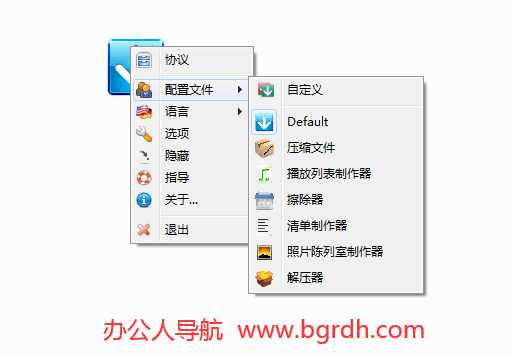
點擊自定義可以自己修改名稱及圖標,方便自己使用。

修改之后就有自己設置的一個配置文件,新建的配置文件是沒有功能的,需要我們先切換到相關的配置,然后選擇協議,進行添加。
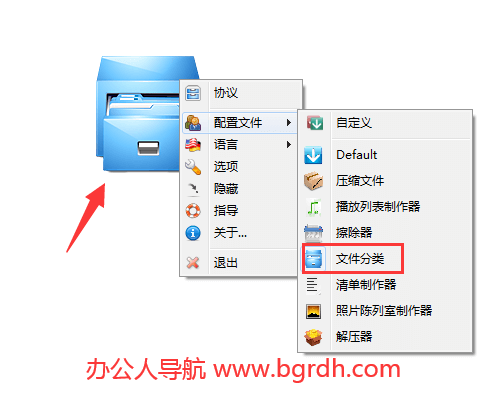
我們以將辦公人導航文件夾內的txt文件復制到txt文件夾中,將Excel文件復制到Excel文件夾中,zip壓縮包文件復制到壓縮文件夾中,辦公人導航復制到文件夾中。
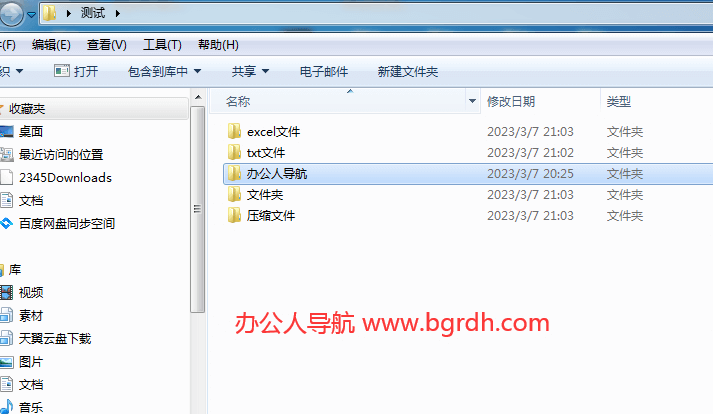
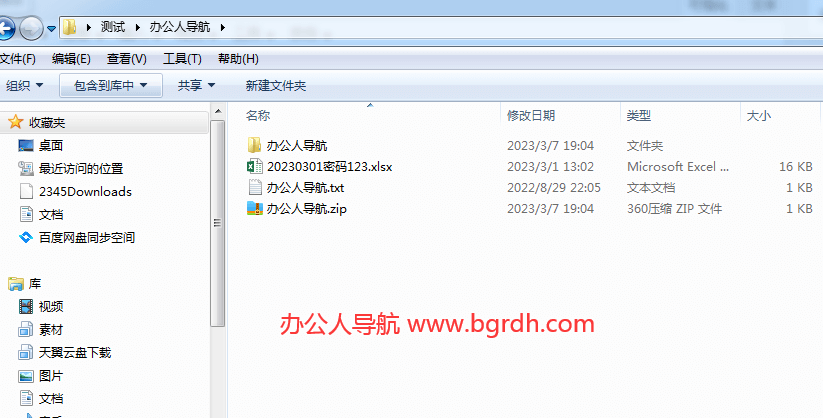
先選擇桌面DropIt圖標切換到需要設置的配置文件,然后選擇DropIt圖標右鍵,選擇協議點擊底部的“+”,添加新的協議。
以將txt文件移動到txt文件夾為例,輸入名稱,規則點擊右側感嘆號可以選擇,操作選擇移動,目標文件夾選擇需要移動到的目標文件夾。
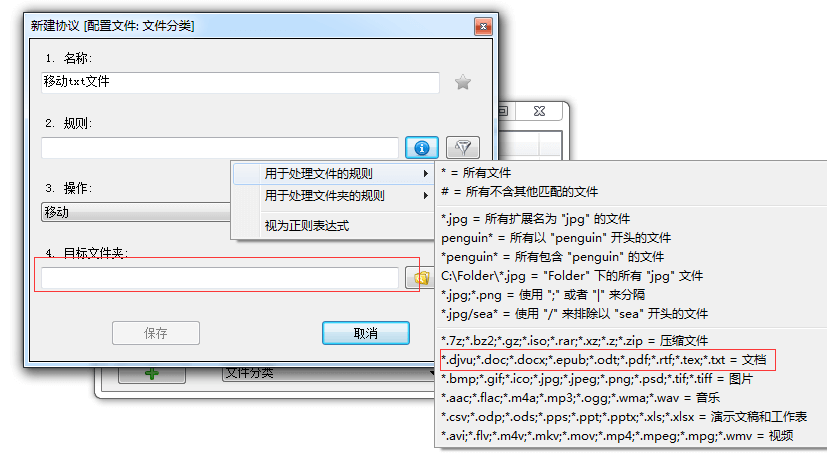
設置好如下,如果是需要移動多種文件類型,規則中添加多個文件后綴即可。也可以添加多個協議。
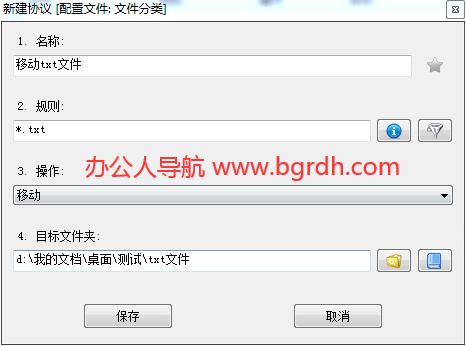
其他規則類似添加,如下圖。
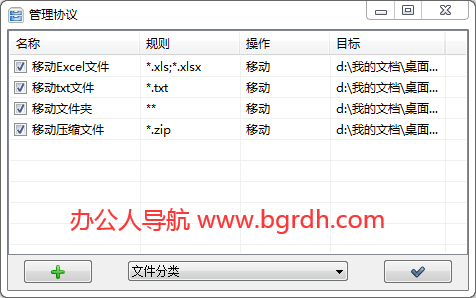
然后將需要處理的文件夾辦公人導航內所有文件全選拖動到DropIt圖標上。
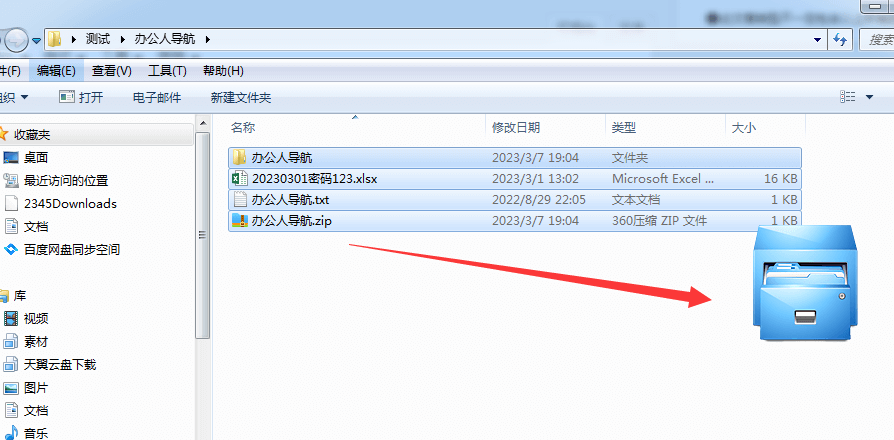
可以看到需要處理的任務,點擊開始就會執行。
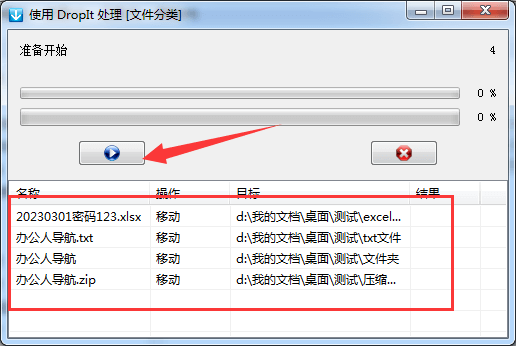
運行完成之后,就將文件及文件夾按規則自動移動到相應的文件夾了。
另外我們還可以對文件夾進行監視,只要檢測到符合條件就自動處理。其中顯示進度窗口是彈出處理的那個,需要點擊確認才會處理,一般是不需要勾選的。在選項中就可以找到監視的設置。
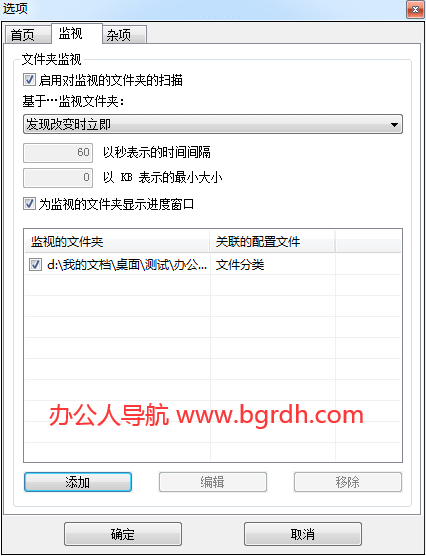
更多功能感興趣的同學自己測試研究一下。












